ブログや資料作成をしていて、イラストが欲しいけど、なかなかピッタリなものが見つからない…そんな経験がありませんか?
こんにちは、ルーティンラボ管理人のせなお(@rutinelabo)です!
今日は、今紹介した問題を一発解決する驚きのツールをご紹介します。今回はあの「いらすとや」にAIが搭載され、「こんな感じのイラストが欲しい!」という問題をなくしてくれるツールについて詳しく紹介していきたいと思います。
このツールは、「いらすとや」のテイストで画像を生成することができ、自分の欲しい画像をそのまま作ることができる素晴らしいツールです。
この記事では、初心者の方にも簡単に理解ができるようにその使い方やメリット、そして注意点を詳しく、解説していきます!
この記事はこんな内容
「AIいらすとや」についての紹介
自分の欲しい「いらすとや」テイストの画像の生成方法
\ 今回の内容を動画で見たい方は以下を参考にしてね!! /

「AIいらすとや」について紹介
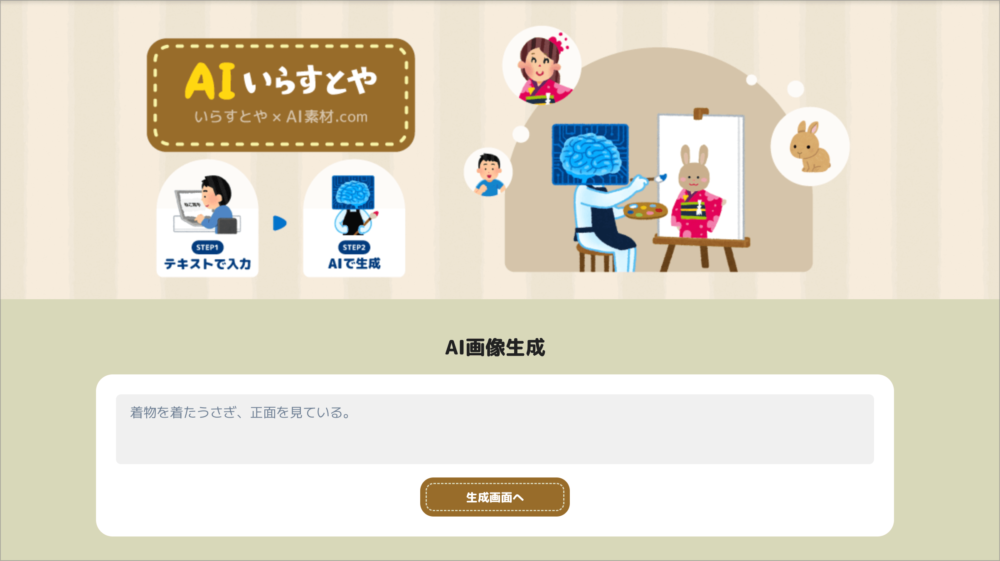
「いらすとや」って知ってますか?資料などでもよく使われている特徴的なデザインで、無料で使えるイラストがたくさんあるあのサイトです。
その「いらすとや」が、今流行りのAI技術を取り入れてあなた自身でオリジナルの画像生成ができるようになりました。
資料作成やブログ運営、SNS投稿などでイラストを使いたいという方にとってはかなり便利なツールになるかと思います!
有料ライセンス料金のついて
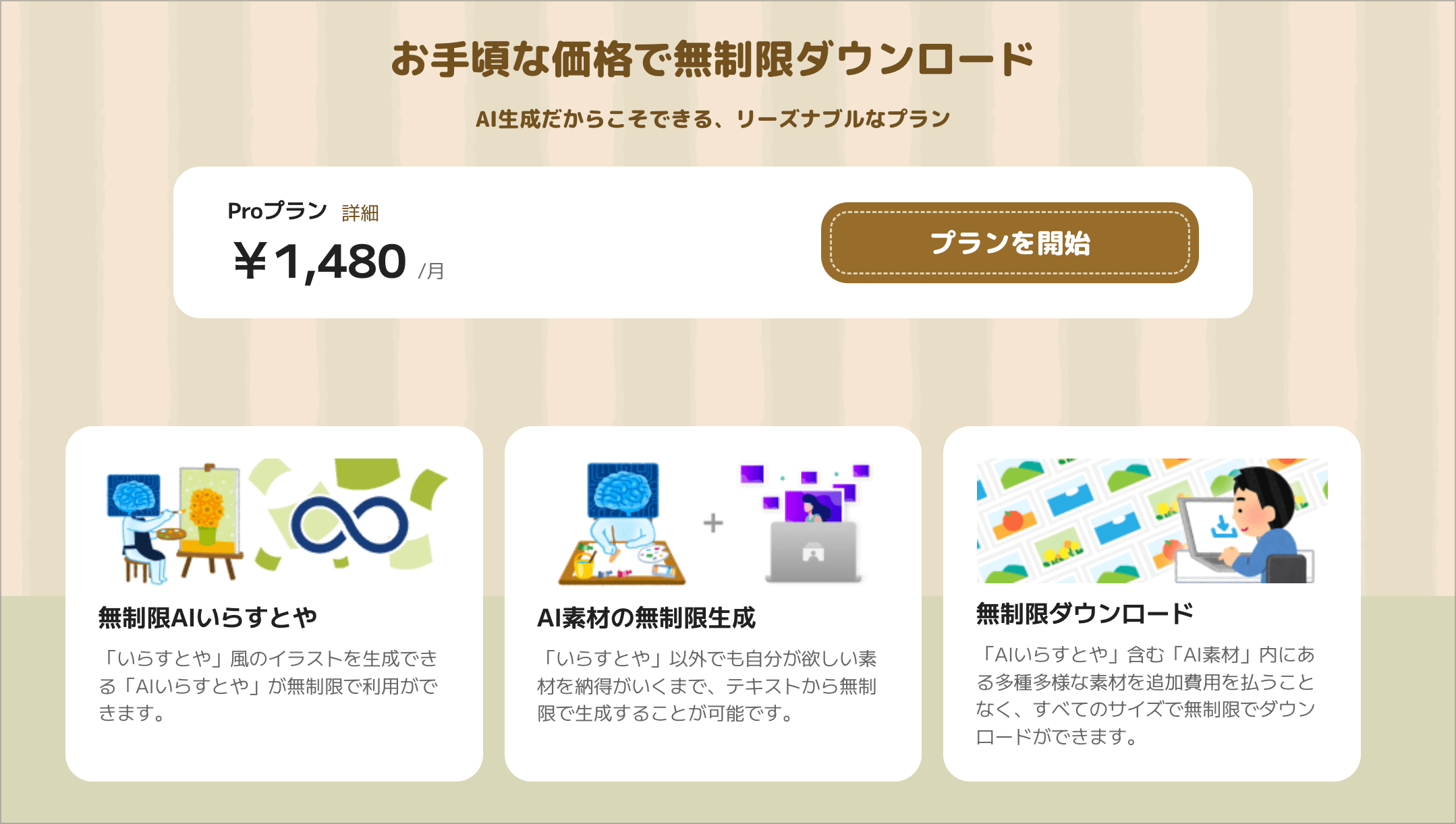
次にライセンスの料金についても確認しておきましょう。
ライセンスには、無料版とプロ版の2種類あり、以下の表が料金プランの詳細です。
| プラン | 価格 | 利用制限 | おすすめの人 |
|---|---|---|---|
| 無料版 | 0円 | 一日10枚まで | イラストをたまに使いたい人 |
| プロ版 | 1,480円/月 | 無制限 | 頻繁に多くのイラストが必要な人 |
プロ版では、無制限に利用できるといったメリットがあり、これはかなりありがたいコンテンツになります。資料作成の時には、あなたのオリジナルのものに加えて、欲しいと思っているイラストを生成できる
こんな人におすすめ、こんな人にはおすすめしない
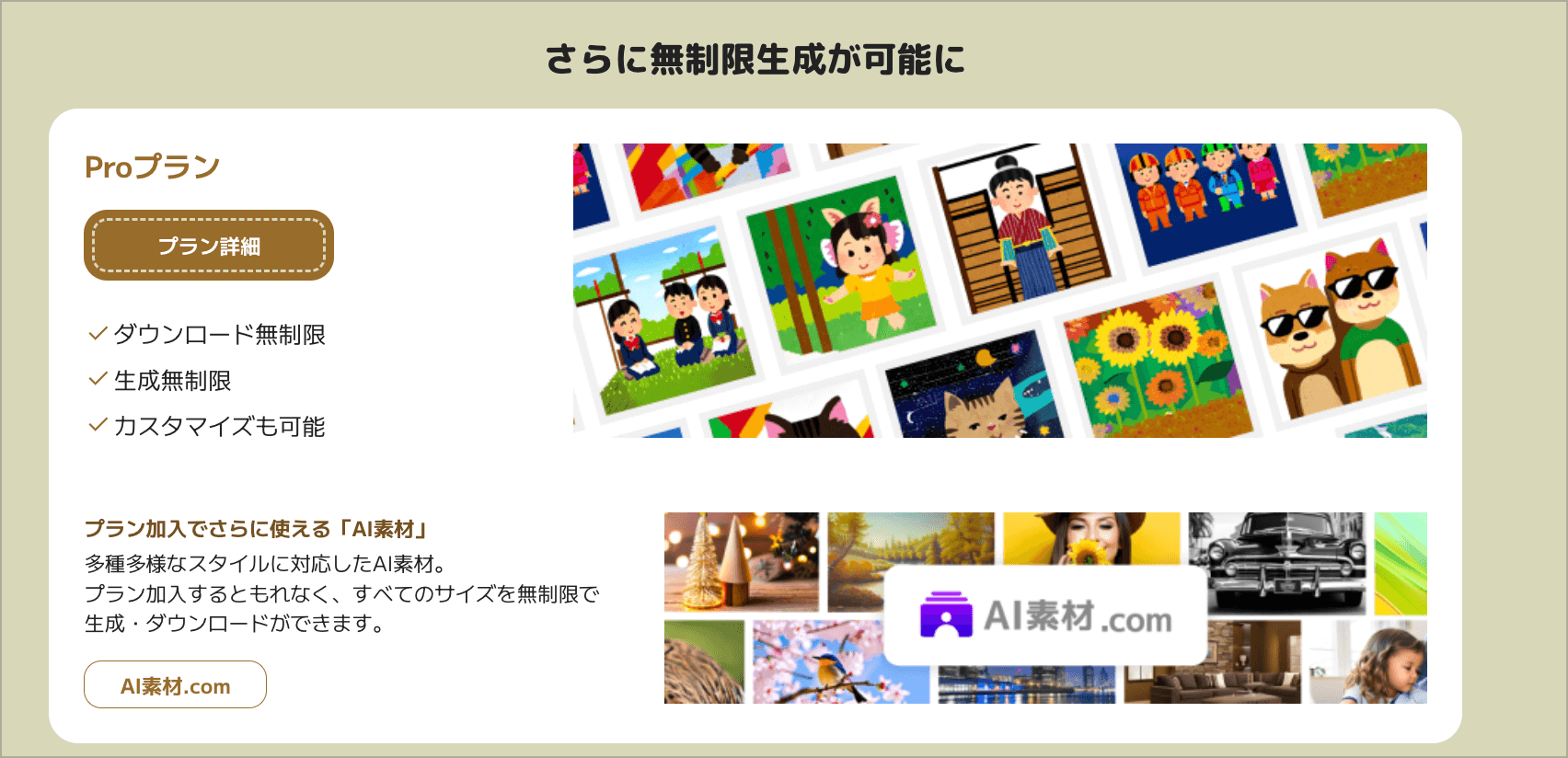
ここでは「AIいらすとや」のプロ版のライセンスについてが特におすすめな人できる人と、そうでない人の紹介していきます。
簡単にまとめると以下のような感じに分かれます
「AIいらすとや」がおすすめの人
- 日頃からブログ運営をしているブロガー
- プレゼン資料をなどを作る機会が頻繁にある方
- SNSなどでコンテンツ作りをよくする方
「AIいらすとや」がおすすめできない人
- イラストを使用する機会があまりない方
- 高度なイラストが必要なデザイナー
- すでに専用のデザイナーがいる、もしくは自分でできる方
やはり、イラストを頻繁に必要とされる方にはとてもお勧めできるツールです。
また、普段から高度なイラストを必要とされている方からすると、このツールは適さないかと個人的には思うので、無料版を使ってみてからぜひ、剣当してみていただきたいと思います。
「AIいらすとや」の使い方について
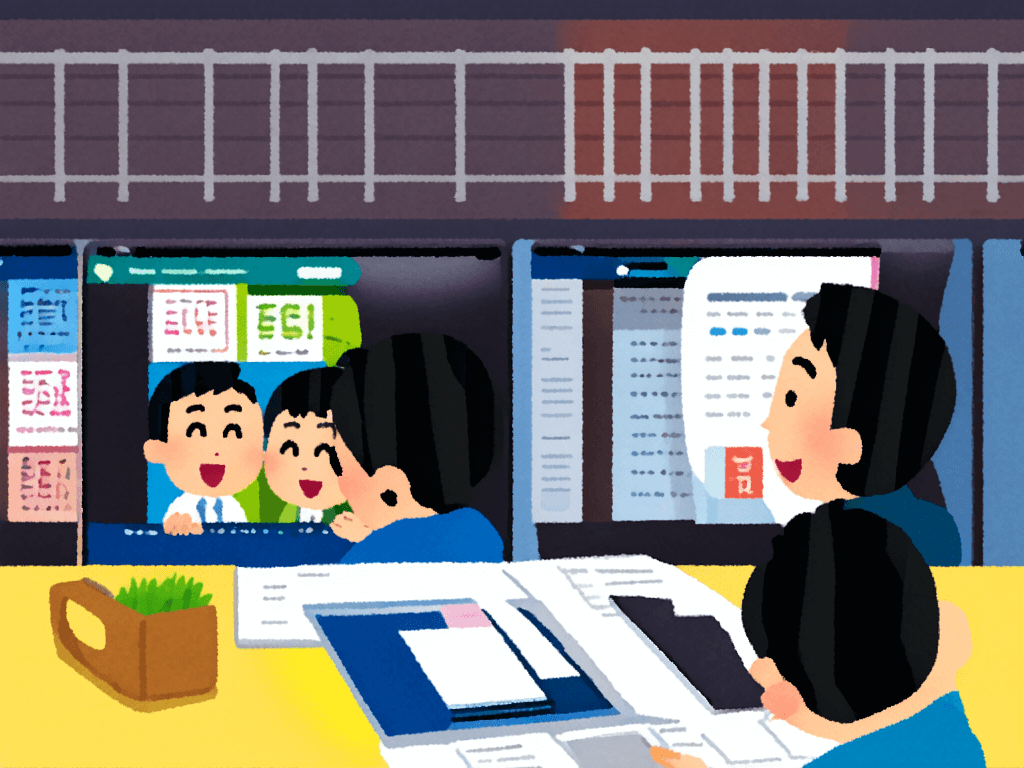
使い方は非常にシンプルで、誰でも簡単にオリジナルのイラストを生成できます。
以下の3ステップで完了できるので、さっそく試してみましょう!
「AIいらすとや」作成ステップ
- 公式サイトへ移動する
- Googleアカウントでログイン:
- プロンプト入力して、イラスト生成
- 生成した画像の確認をする
step
1公式サイトへ移動する
まずは、「AIいらすとや」の公式サイトにアクセスし、作業ができる環境へ移動しましょう。
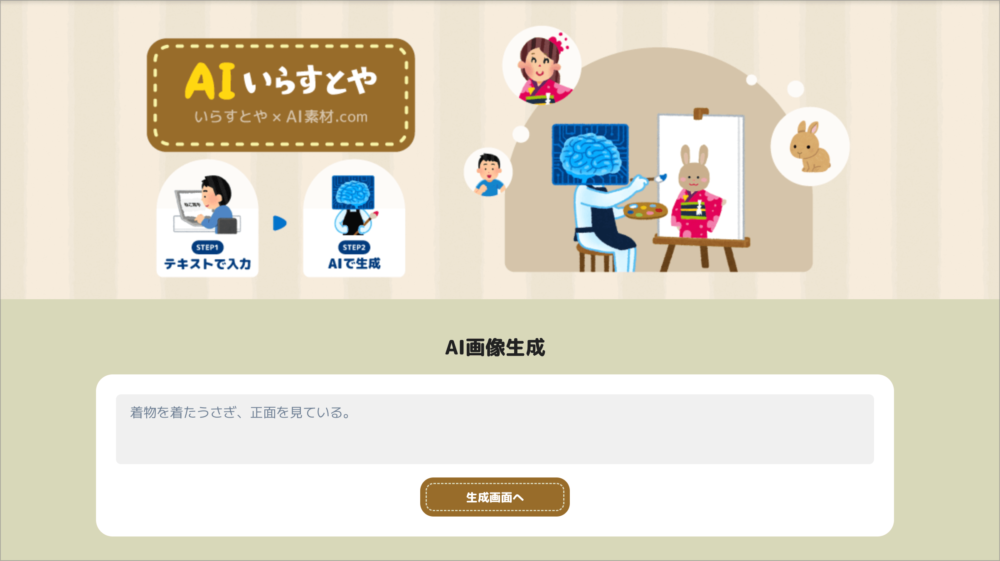
step
2Googleアカウントでログイン
まずはアカウントのログイン作業が必要になってきます。ここでは「Googleアカウント」にてアカウントの認証をしていきます。
Googleアカウントを持っていない方は、この機会に作成してみましょう。
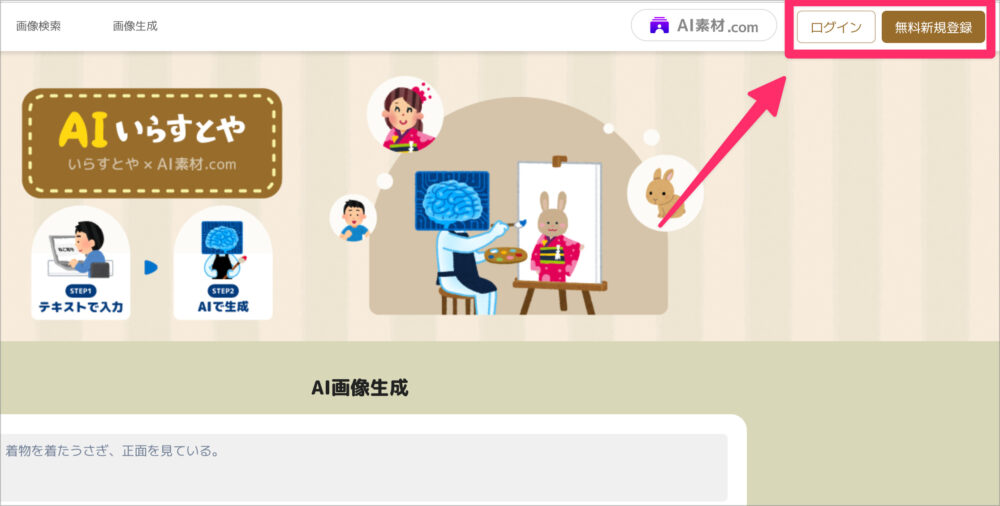
step
3プロンプト入力して、イラスト生成
ログインが完了したら、あとは好きなテーマやキーワードを入力して、「生成画面へ」ボタンをクリックするだけ。
ここではいきなり生成されませんので、簡単なキーワードだけでもOKです。
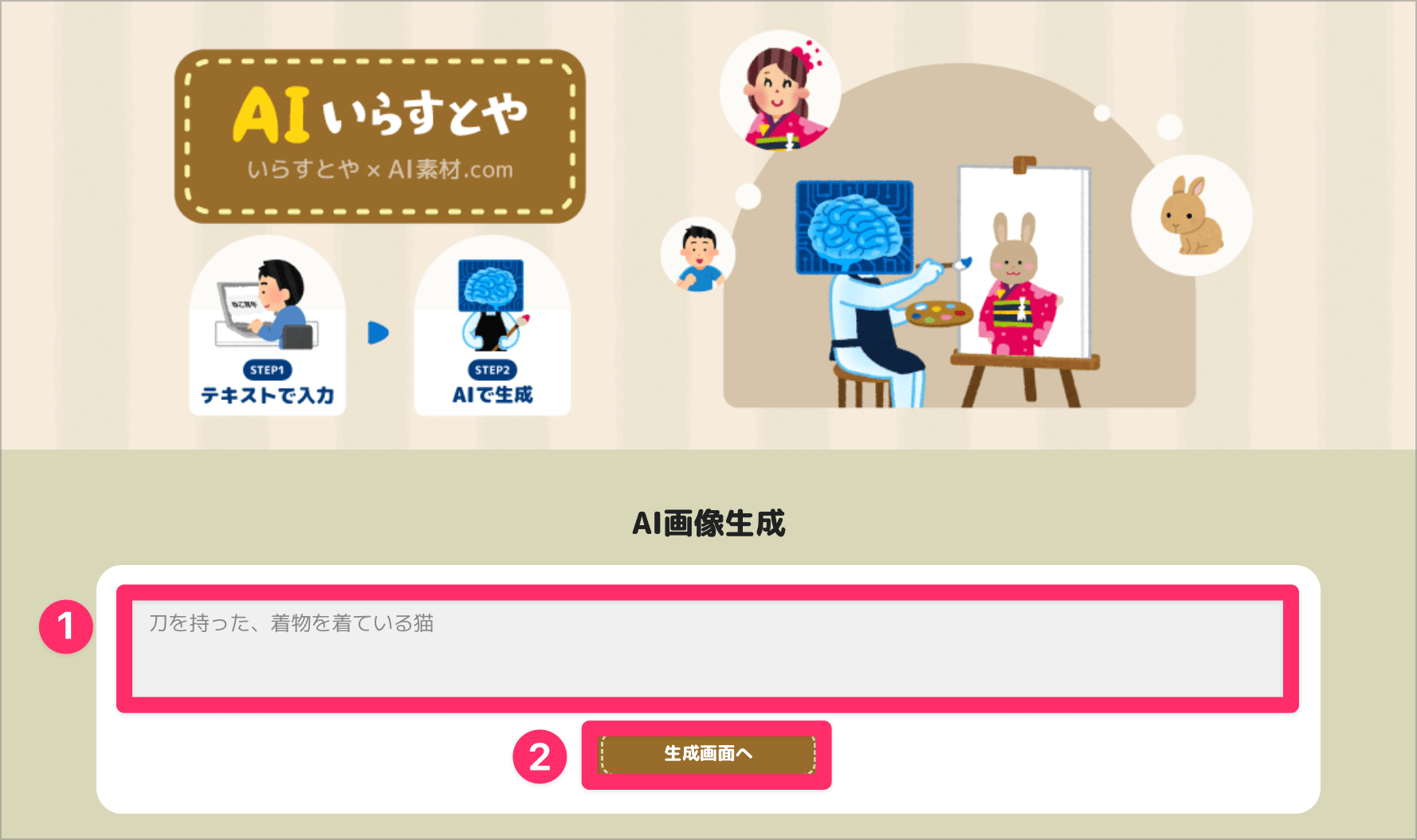
その後、生成画面へ移動できたら、より細かい指示を設定していきます。
今回は「刀を持った、着物を着ている猫」で生成してみようと思います。
「ロンプトの最適化」をクリックすることで、AIにより細かく指示が通るように最適化できます。
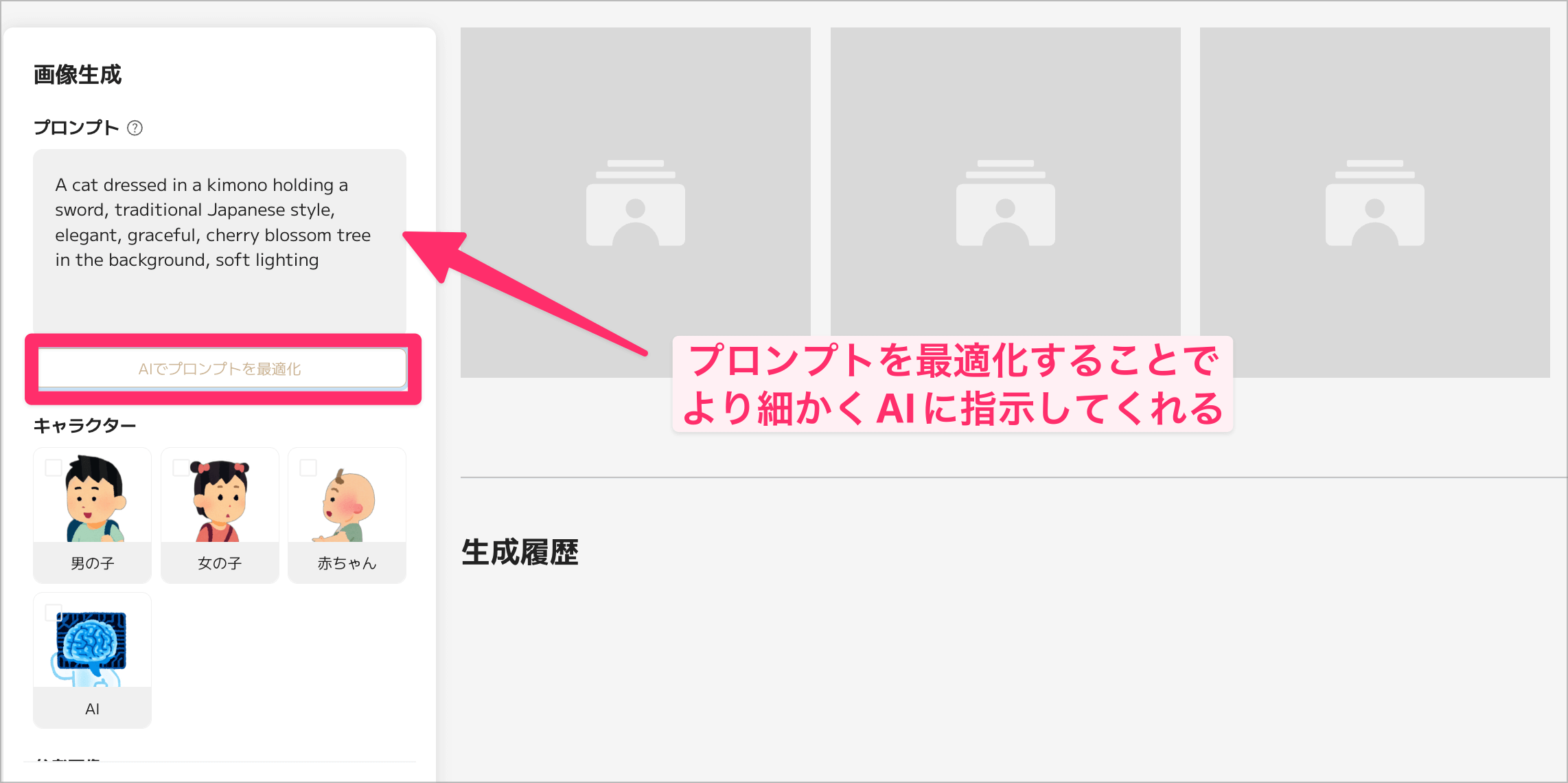
あとは、ベースとなる情報を入力していきます。
①キャラクターの選択:生成する画像の基本キャラクターを選択
②参考画像:生成モデルにしたい画像がある場合にはアップロードする
③縦横比:画像のアスペクト比を選択
④生成枚数:画像生成の枚数を指定
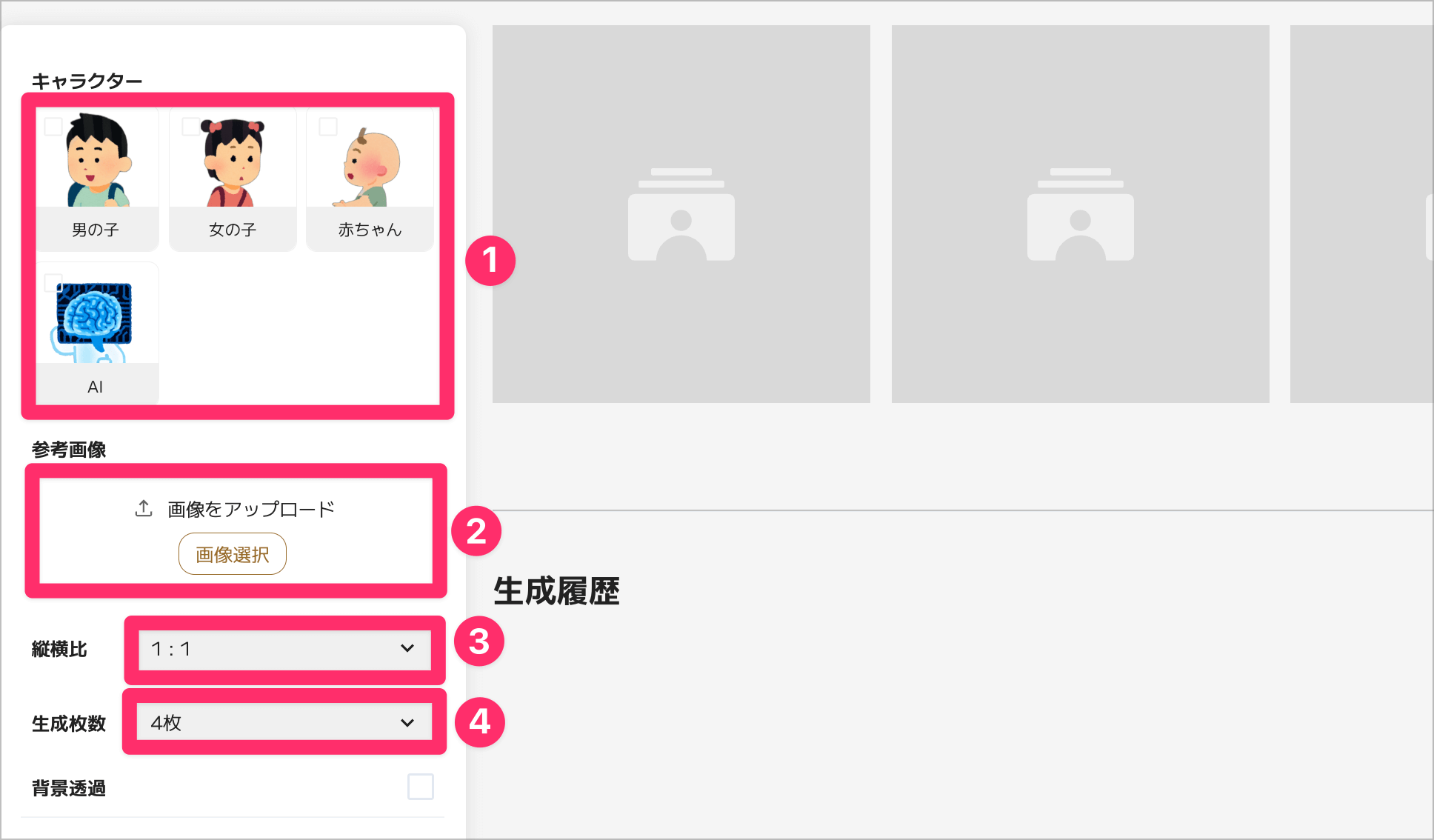
最後に「詳細設定」の項目にて、ネガティブプロンプトを入力して、画像の中に含まれたくない要素を入力する頃も出来ます。
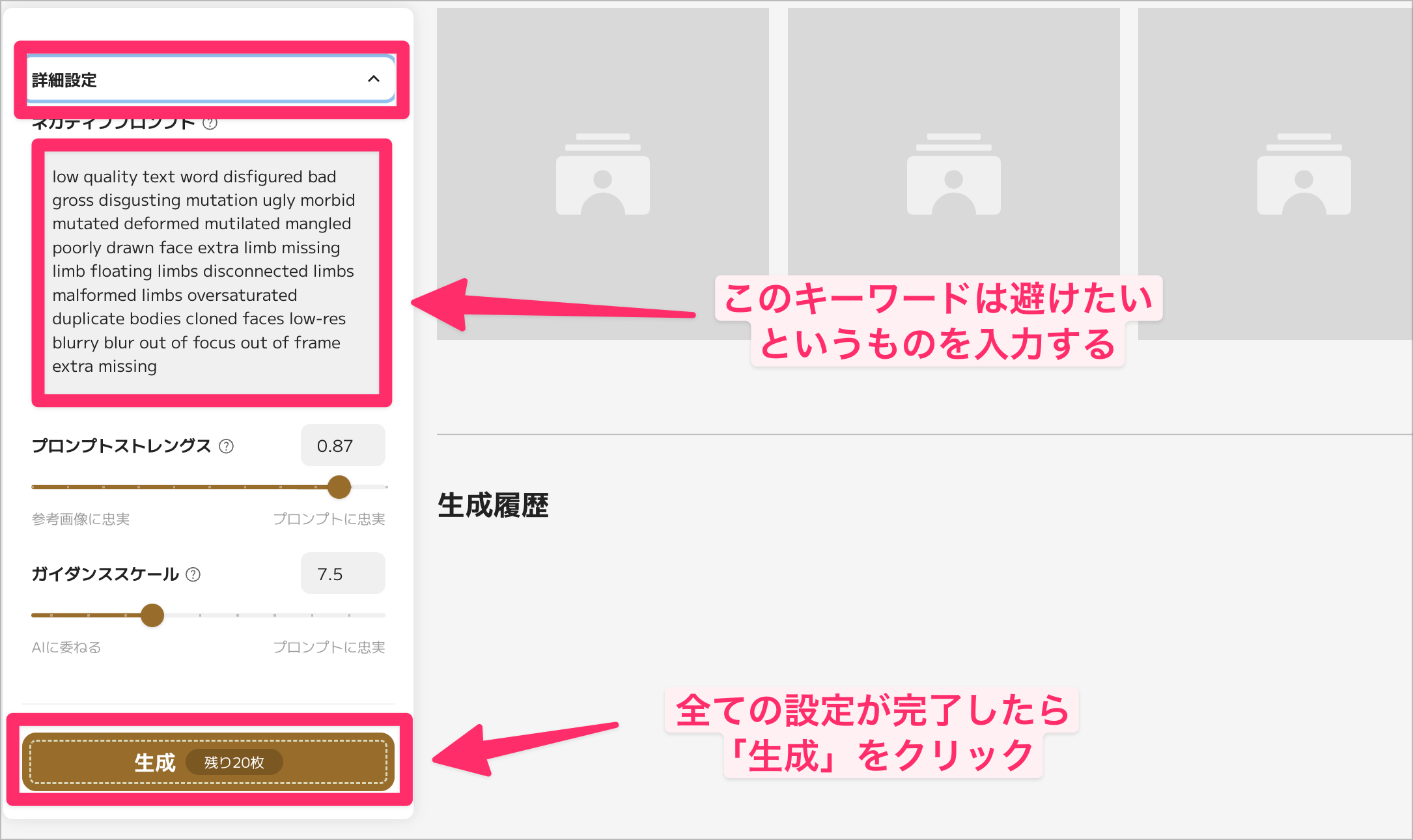
step
4生成した画像の確認をする
最後に生成した画像を確認しましょう。今回生成できたのは、以下の4枚のイラストです。




今回は「刀を持った、着物を着ている猫」で生成しました。
どの画像もプロンプトの要素をしっかり取り入れて生成してくれています。
「AIいらすとや」使い方の注意点
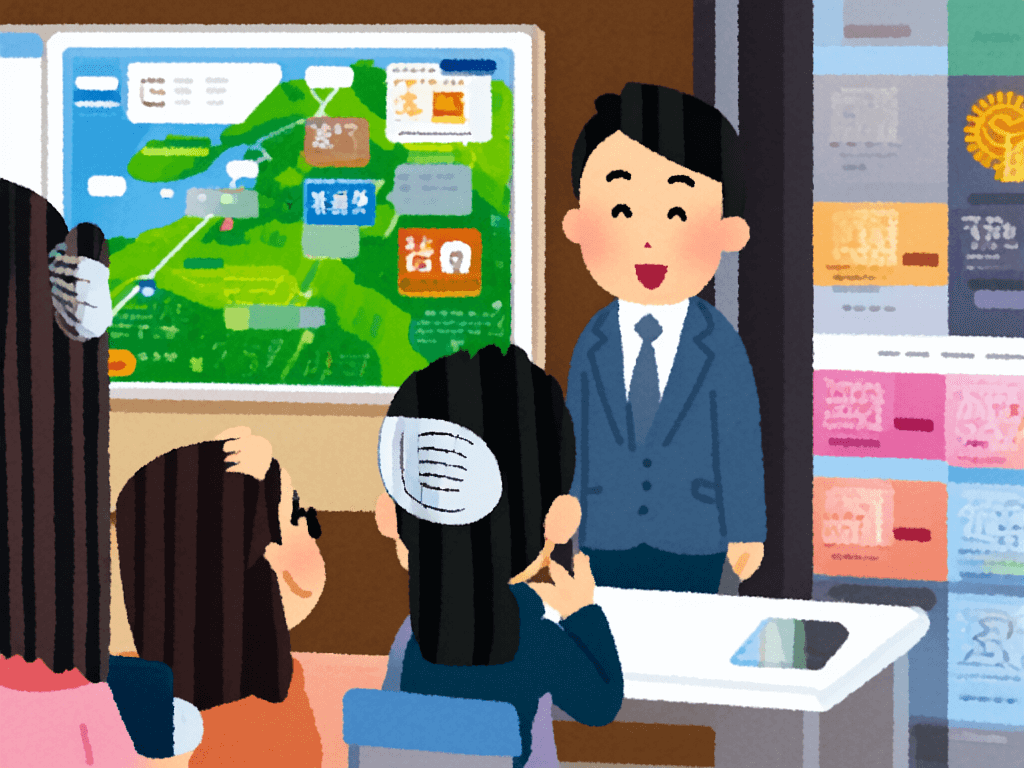
「AIいらすとや」は使い方自体はすごく簡単ですが、その分いくつか注意点がありますので、そちらも解説しておきます。。
-
プロンプトは具体的に: 「猫」とだけ入力するより、「猫がパソコンで作業している」と具体的に入力した方が、望むイラストが出やすいです。
-
複数回試してみる: 一回目で完璧なイラストが出るとは限りません。何回か試してみて、最も気に入ったものを選びましょう。
「AIいらすとや」のメリット・デメリットについて
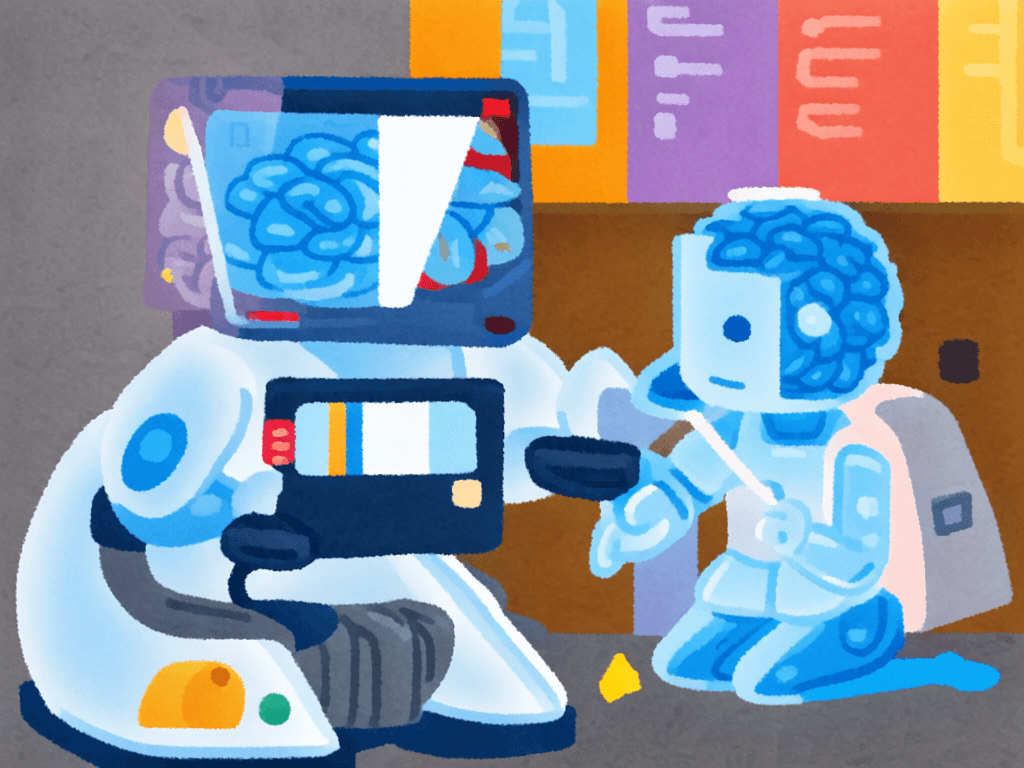
実際に「AIいらすとや」を使ってみて、個人的に感じたメリットとデメリットを解説していきます。
あくまで、個人的な観点なので、使用する立場によって意見が分かれるような気がしまうので、参考程度にチェックしておいてください。
TwitterアプリとWebブラウザば版の比較
-
自分オリジナルのイラストが作れる:こちらは最大のメリットであり、自分だけのイラストが手に入ることで、オリジナルのコンテンツが作成できます
-
基本無料で一定数の画像が生成できる:一日10枚までなら無料で利用できます。たまにしかイラストを使わない方には十分な量です。
良くない
-
高度な設定は有料: もしも高度な設定や無制限のイラスト生成が必要な場合、プロ版に加入する必要があります。
-
生成品質がバラつくことも: AIが生成するイラストは、必ずしも一定の品質とは限らない
最後に
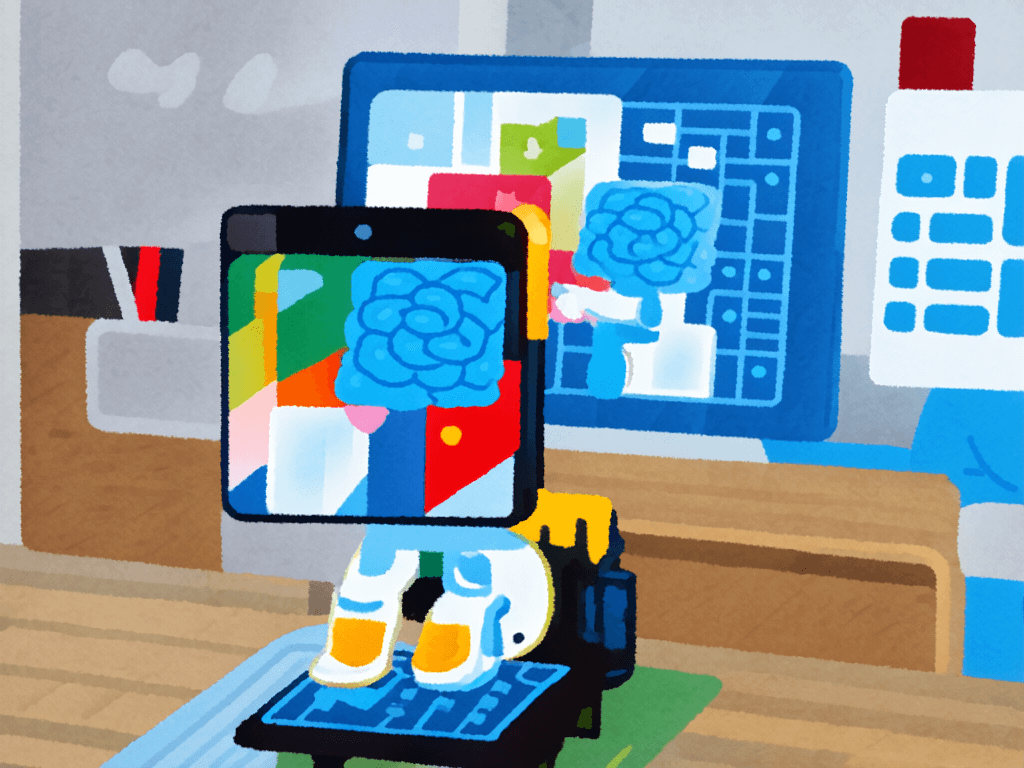
以上、「AIいらすとや」についての解説とその使い方でした!
このツールは、資料作成やプレゼンテーション、SNS投稿など、多岐にわたる場面で非常に有用なツールです。
特に、独自の画像を短時間で生成できる点は、多くの人々にとって大きなメリットとなるかと思います。
さらに学びたい方へ
この記事が役立ったと思ったら、以下の関連記事もぜひご覧ください。
これらの記事も、資料作成やデザイン、動画編集に関する貴重な情報を提供しています。ぜひ、さらなるスキルアップのためにご活用ください。
以上、AIいらすとやの魅力と使い方について詳しく解説しました。資料作成の効率化やクリエイティブな作業に、使ってみてください。

